Jak naprawić kod błędu aktywacji 0xC004F009 w systemie Windows 11/10

Niektórzy użytkownicy napotkali ostatnio kod błędu aktywacji 0xC004F009 na swoim komputerze z systemem Windows 11/10. Wcześniej zgłaszano to również w różnych systemach komputerowych Windows 7. Ten problem zwykle występuje, gdy użytkownicy wstawią prawidłowy klucz licencyjny, który był wcześniej używany na innym komputerze.
Jeśli również napotykasz taki problem na swoim komputerze, oznacza to, że okres karencji dobiegł końca. W przypadku tego błędu może zostać wyświetlony komunikat o błędzie, który wygląda następująco – Kod błędu 0xC004F009, Usługa licencjonowania oprogramowania zgłosiła, że upłynął okres prolongaty.
Kod błędu aktywacji 0xC004F009, Upłynął okres prolongaty
Aby naprawić kod błędu aktywacji 0xC004F009, możesz użyć następujących metod –
- Sprawdź aktualizacje
- Skorzystaj z aktywacji telefonicznej
- Poprzez wiersz polecenia
- Zwiększ okres karencji
1] Sprawdź oczekujące aktualizacje
Możesz napotkać ten błąd, jeśli przegapisz najnowszą aktualizację zabezpieczeń lub aktualizację zbiorczą, którą firma Microsoft regularnie dostarcza w celu rozwiązania powszechnego problemu w systemie Windows 11/10. W takim przypadku musisz zaktualizować każdą oczekującą aktualizację, jeśli jest dostępna w systemie Windows. Możesz sprawdzić oczekującą aktualizację, korzystając z następujących wskazówek –
W systemie Windows 11:
- Naciśnij klawisze Windows+I , aby uruchomić okno Ustawienia.
- Przejdź do Windows Update > Sprawdź dostępność aktualizacji .
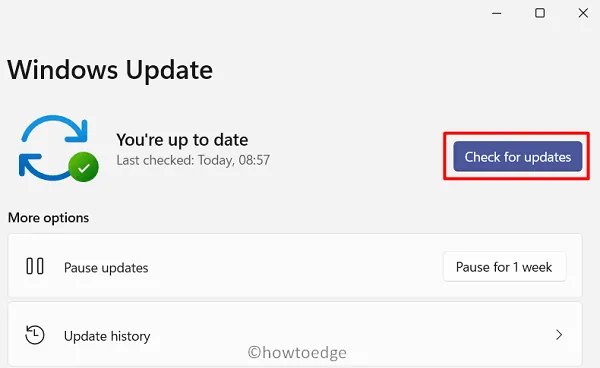
- Jeśli istnieją oczekujące aktualizacje, pobierz je i zainstaluj.
- Uruchom ponownie komputer i spróbuj ponownie aktywować system Windows.
W systemie Windows 10:
- Otwórz aplikację Ustawienia za pomocą klawiszy Win + I.
- Kliknij Aktualizacja i zabezpieczenia > Windows Update .
- Teraz przejdź do odpowiedniego prawego panelu i naciśnij przycisk Sprawdź aktualizacje .
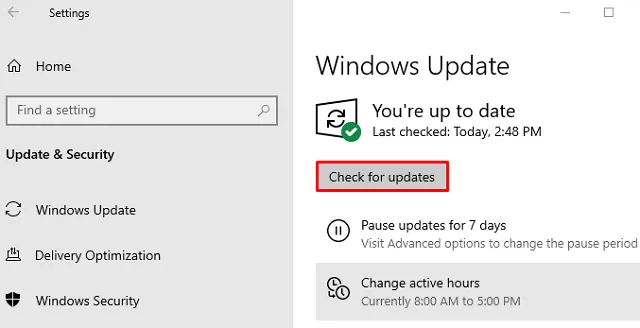
- Pobierz i zainstaluj, jeśli znajdziesz dostępne oczekujące aktualizacje.
- Uruchom ponownie komputer i spróbuj ponownie aktywować system Windows.
2] Użyj aktywacji telefonicznej, aby naprawić błąd 0xC004F009
Innym możliwym powodem pojawienia się kodu błędu 0xC004F009 jest zmiana płyty głównej. Dzieje się tak, gdy wymieniasz płytę główną, ale pomylisz się z instrukcjami dotyczącymi procedury licencjonowania. W takich przypadkach możesz aktywować system Windows przez telefon i sprawdzić, czy to pomoże. Oto kroki, których możesz użyć, aby to zrobić:
- Naciśnij klawisze Windows+R , aby wywołać okno dialogowe Uruchom.
- Wpisz SLUI 4 w polu tekstowym i naciśnij Enter.
- Wybierz swój kraj z lewego panelu i naciśnij Dalej .
- Kolejnym krokiem jest skontaktowanie się z podanym numerem, który jest udostępniony dla Twojego kraju.
- Zapisz otrzymany identyfikator potwierdzenia.
- Teraz wprowadź ten sam identyfikator do weryfikacji i kliknij przycisk Aktywuj .
3] Użyj wiersza poleceń, aby aktywować system Windows
Alternatywnie możesz uruchomić kilka prostych poleceń, aby aktywować system Windows. Ale wcześniej skontaktuj się z centrum aktywacji firmy Microsoft i poproś o klucz MAK. Po uzyskaniu klucza MAK wykonaj następujące czynności, aby aktywować system Windows –
- Uruchom wiersz polecenia jako administrator .
- W oknie wiersza polecenia wpisz następujące polecenia i naciśnij Enter –
Slmgr.vbs –ipk <your mak key>
- Następnie wykonaj następujące polecenie –
slmgr.vbs –ato
- Uruchomienie powyższego polecenia aktywuje system Windows po połączeniu z serwerami Microsoft.
4] Zwiększ okres karencji
Inną możliwą przyczyną tego błędu jest to, że nie aktywujesz klucza MAK natychmiast po zakupieniu go od sprzedawcy. W takim przypadku możesz przedłużyć okres karencji na aktywację klucza licencyjnego, wykonując hackowanie rejestru. Oto kroki, które możesz zastosować, aby wydłużyć okres karencji –
- Kliknij Start, wpisz regedit i naciśnij Enter
- Jeśli UAC wyświetli monit na ekranie, kliknij Tak, aby przyznać uprawnienia.
- Teraz przejdź do następującego klucza –
HKEY_LOCAL_MACHINE\SOFTWARE\Microsoft\Windows\CurrentVersion\Setup\OOBE\MediaBootInstall
- Kliknij dwukrotnie MediaBootInstall i ustaw wartość danych 0 .
- Kliknij OK i zamknij okno Edytora rejestru.
- Teraz otwórz ponownie, otwórz wiersz polecenia z podwyższonym poziomem uprawnień.
- Wpisz następujące polecenie i naciśnij Enter, aby dodać okres karencji do aktywacji –
slmgr -rearm
- Po uruchomieniu powyższego polecenia uruchom ponownie komputer.
Po pomyślnym wykonaniu powyższych kroków spróbuj aktywować system Windows i sprawdź, czy rozwiązuje problem z kodem błędu 0xC004F009. Okres aktywacji można zresetować maksymalnie 4 razy. Następnie musisz zdobyć nowy klucz i aktywować system Windows w zwykły sposób.
Otóż to. Mam nadzieję, że te rozwiązania pomogły ci naprawić kod błędu aktywacji 0xC004F009. Jeśli nadal występuje ten sam problem, skontaktuj się z agentem firmy Microsoft i poproś o pomoc.
Jak rozwiązać problem z kluczem produktu systemu Windows 11?
Jeśli klucz aktywacyjny systemu Windows 11/10 nie działa, możesz uruchomić narzędzie SFC, aby przeskanować komputer w poszukiwaniu uszkodzonych plików systemowych i je naprawić. Wykonaj poniższe czynności, aby uruchomić SFC.
- Naciśnij klawisze Windows + R , aby otworzyć polecenie Uruchom.
- Wpisz CMD i naciśnij Ctrl + Shift + Enter, aby uruchomić Wiersz polecenia jako administrator.
- Monit UAC powinien pojawić się jako następny na ekranie wyświetlacza. Naciśnij Tak , aby autoryzować otwieranie CMD jako administrator.
- Wpisz następujące polecenie w pobliżu migającego kursora i naciśnij Enter –
sfc /scannow
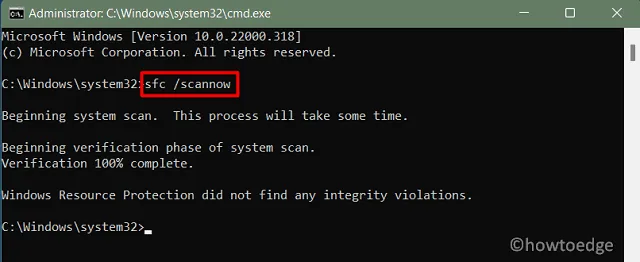
- Cały ten proces skanowania/naprawy zajmie trochę czasu, więc poczekaj odpowiednio.



Dodaj komentarz